DNS 분석 미리 보기 솔루션을 사용하여 DNS 인프라에 대한 인사이트 수집

이 문서에서는 Azure Monitor의 Azure DNS 분석 솔루션을 설정 및 사용하여 보안, 성능 및 작업 관련 정보를 DNS 인프라에 수집하는 방법을 설명합니다.
DNS 분석은 다음을 수행하는 데 도움을 줍니다.
- 악의적인 도메인 이름을 확인하려는 클라이언트 식별
- 부실 리소스 레코드 식별
- 자주 쿼리되는 도메인 이름 및 talkative DNS 클라이언트 식별
- DNS 서버에서 요청 부하 보기
- 동적 DNS 등록 오류 보기
이 솔루션은 DNS 서버에서 Windows DNS 분석 및 감사 로그와 기타 관련 데이터를 수집 및 분석하고 상관 관계를 파악합니다.
중요
Log Analytics 에이전트는 2024년 8월 31일에 사용 중지됩니다. Microsoft Sentinel 배포에서 Log Analytics 에이전트를 사용하는 경우 Azure Monitor 에이전트로의 마이그레이션 계획을 시작하는 것이 좋습니다. 자세한 내용은 Microsoft Sentinel용 Azure Monitor 에이전트 마이그레이션을 참조하세요.
연결된 소스
다음 표는 이 솔루션이 지원하는 연결된 원본을 설명합니다.
| 연결된 원본 | 지원 | Description |
|---|---|---|
| Windows 에이전트 | 예 | 솔루션이 Windows 에이전트에서 DNS 정보를 수집합니다. |
| Linux 에이전트 | 아니요 | 솔루션은 직접 Linux 에이전트에서 DNS 정보를 수집하지 않습니다. |
| System Center Operations Manager 관리 그룹 | 예 | 솔루션이 연결된 Operations Manager 관리 그룹의 에이전트에서 DNS 정보를 수집합니다. Operations Manager 에이전트에서 Azure Monitor로 직접 연결할 필요는 없습니다. 데이터는 관리 그룹에서 Log Analytics 작업 영역으로 전달됩니다. |
| Azure Storage 계정 | No | Azure Storage는 솔루션에서 사용되지 않습니다. |
데이터 수집 세부 정보
솔루션이 Log Analytics가 설치된 DNS 서버에서 DNS 인벤토리 및 DNS 이벤트 관련 데이터를 수집합니다. 이 데이터는 Azure Monitor에 업로드된 후 솔루션 대시보드에 표시됩니다. DNS Powershell cmdlet을 실행하여 DNS 서버, 영역 및 리소스 레코드 수와 같은 인벤토리 관련 데이터가 수집됩니다. 데이터가 2일마다 한 번씩 업데이트됩니다. 이벤트 관련 데이터가 Windows Server 2012 R2의 향상된 DNS 로깅 및 진단이 제공하는 분석 및 감사 로그를 통해 거의 실시간으로 수집됩니다.
구성
다음 정보를 사용하여 솔루션을 구성합니다.
- 모니터링할 각 DNS 서버에 Windows 또는 Operations Manager 에이전트가 있어야 합니다.
- Azure Marketplace Log Analytics 작업 영역에 DNS 분석 솔루션을 추가할 수 있습니다. 솔루션 갤러리에서 Azure Monitor 솔루션 추가에서 설명한 과정을 사용할 수도 있습니다.
솔루션은 추가 구성이 필요 없이 데이터 수집을 시작합니다. 그러나 다음 구성을 사용하여 데이터 수집을 사용자 지정할 수 있습니다.
솔루션 구성
Azure Portal Log Analytics 작업 영역에서 작업 영역 요약(사용되지 않음)을 선택합니다. 그런 다음 , DNS 분석 타일을 선택합니다. 솔루션 대시보드에서 구성 을 선택하여 DNS 분석 구성 페이지를 엽니다. 다음과 같은 2가지 유형의 구성 변경을 수행할 수 있습니다.
허용 목록에 있는 도메인 이름: 솔루션이 모든 조회 쿼리를 처리하지는 않습니다. 도메인 이름 접미사의 허용 목록이 유지됩니다. 이 허용 목록의 도메인 이름 접미사와 일치하는 도메인 이름으로 확인되는 조회 쿼리는 솔루션에서 처리되지 않습니다. 허용 목록에 포함된 도메인 이름이 처리되지 않으면 Azure Monitor에 전송되는 데이터를 최적화하는 데 도움이 됩니다. 기본 허용 목록에는 인기 있는 공용 도메인 이름(예: www.google.com 및 www.facebook.com)이 포함됩니다. 스크롤하여 전체 기본 목록을 볼 수 있습니다.
목록을 수정하여 조회 정보를 보려는 도메인 이름 접미사를 추가할 수 있습니다. 조회 정보를 보지 않으려는 도메인 이름 접미사는 제거할 수 있습니다.
대화형 클라이언트 임계값: 조회 요청 수에 대한 임계값을 초과하는 DNS 클라이언트가 DNS 클라이언트 창에 강조 표시됩니다. 기본 임계값은 1,000입니다. 이 임계값은 편집할 수 있습니다.
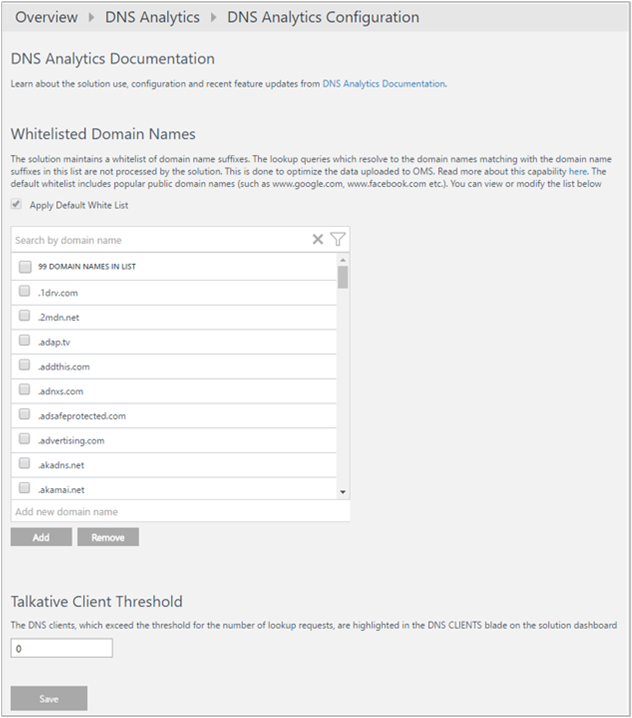
관리 팩
Microsoft Monitoring Agent를 사용하여 Log Analytics 작업 영역에 연결하는 경우 다음 관리 팩이 설치됩니다.
- Microsoft DNS 데이터 수집기 인텔리전스 팩(Microsoft.IntelligencePacks.Dns)
Operations Manager 관리 그룹이 Log Analytics 작업 영역에 연결된 경우 이 솔루션을 추가할 때 다음 관리 팩이 Operations Manager에 설치됩니다. 이러한 관리 팩의 필수 구성 또는 유지 관리는 없습니다.
- Microsoft DNS 데이터 수집기 인텔리전스 팩(Microsoft.IntelligencePacks.Dns)
- Microsoft System Center Advisor DNS 분석 구성(Microsoft.IntelligencePack.Dns.Configuration)
솔루션 관리 팩이 업데이트되는 방법에 대한 자세한 내용은 Log Analytics에 Operations Manager 연결을 참조하세요.
DNS 분석 솔루션 사용
이 모니터링 솔루션에서 수집한 데이터는 Azure Portal 작업 영역 요약(사용되지 않음) 페이지에서 사용할 수 있습니다. 솔루션이 있는 작업 영역에 대한 Log Analytics 작업 영역에서 이 페이지를 연 다음 메뉴의 클래식 섹션에서 작업 영역 요약(사용되지 않음)을 선택합니다. 각 솔루션이 타일로 표시됩니다. 해당 솔루션에서 수집한 보다 자세한 데이터에 대한 타일을 선택합니다.
DNS 타일에는 데이터가 수집되는 DNS 서버 수가 포함됩니다. 지난 24시간 동안 악성 도메인을 해결하기 위해 클라이언트에서 수행한 요청 수도 포함됩니다. 타일을 선택하면 솔루션 대시보드가 열립니다.

솔루션 대시보드
솔루션 대시보드에는 솔루션의 다양한 기능에 대한 요약 정보가 표시됩니다. 법정 분석 및 진단에 대한 자세히 보기로 연결되는 링크도 포함됩니다. 기본적으로 지난 7일 동안의 데이터가 표시됩니다. 다음 이미지와 비슷한 날짜-시간 선택 컨트롤을 사용하여 날짜 및 시간 범위를 변경할 수 있습니다.
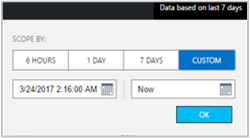
솔루션 대시보드는 다음 섹션을 보여줍니다.
DNS 보안: 악성 도메인과 통신하려는 DNS 클라이언트를 보고합니다. DNS 분석은 Microsoft 위협 인텔리전스 피드를 사용하여 악의적인 도메인에 액세스하려고 하는 클라이언트 IP를 검색할 수 있습니다. 대부분의 경우 맬웨어 감염 디바이스는 맬웨어 도메인 이름을 확인하여 악의적인 도메인의 “명령 및 컨트롤” 센터로 “전화 수신 접속”을 수행합니다.
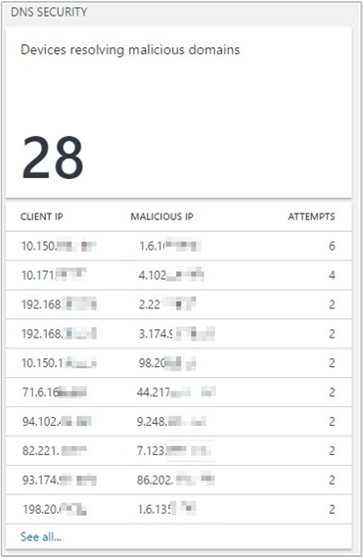
목록에서 클라이언트 IP를 선택하면 로그 검색이 열리고 해당 쿼리의 조회 세부 정보가 표시됩니다. 다음 예제에서 DNS 분석은 IRCbot과의 통신이 수행되었음을 감지했습니다.
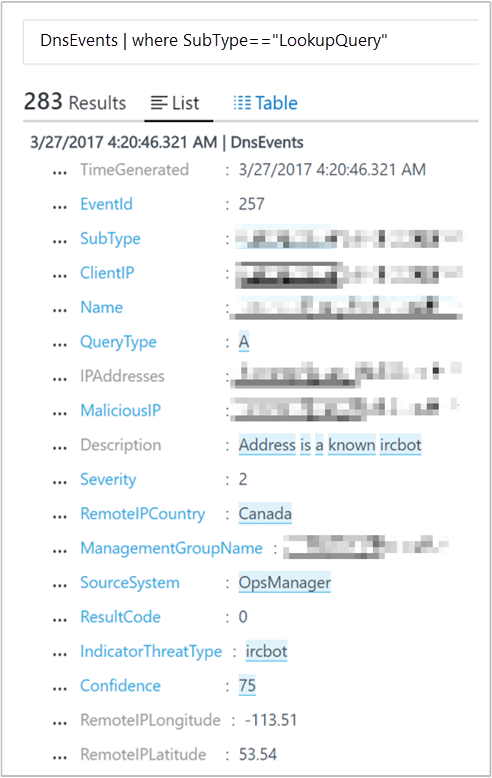
이 정보는 다음을 파악하는 데 도움이 됩니다.
- 통신을 시작한 클라이언트 IP
- 악의적인 IP로 확인된 도메인 이름
- 도메인 이름으로 확인된 IP 주소
- 악의적인 IP 주소
- 문제의 심각도
- 악의적인 IP를 차단 목록에 추가한 이유
- 검색 시간
쿼리된 도메인: 사용자 환경의 DNS 클라이언트에서 가장 자주 쿼리하는 도메인 이름을 제공합니다. 쿼리되는 모든 도메인 이름 목록을 볼 수 있습니다. 로그 검색에서 특정 도메인 이름의 조회 요청 세부 정보를 드릴다운할 수도 있습니다.
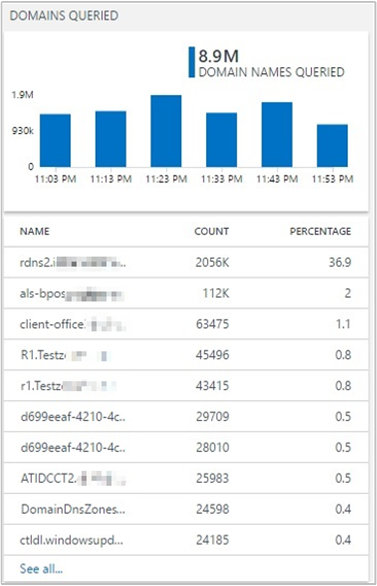
DNS 클라이언트: 선택한 기간의 쿼리 수 임계값을 위반하는 클라이언트를 보고합니다. 모든 DNS 클라이언트의 목록과 로그 검색에서 해당 클라이언트가 수행한 쿼리의 세부 정보를 볼 수 있습니다.
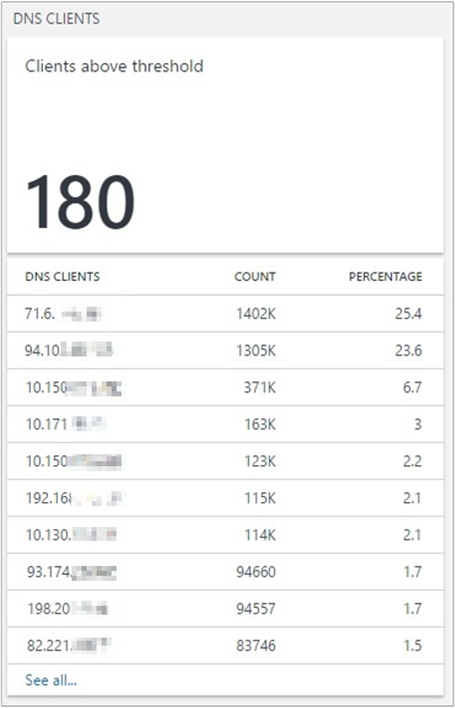
동적 DNS 등록: 이름 등록 실패를 보고합니다. 주소 리소스 레코드(형식 A 및 AAAA)에 대한 모든 등록 오류는 등록 요청을 수행한 클라이언트 IP와 함께 강조 표시됩니다. 그런 다음 이 정보를 사용해서 다음 단계에 따라 등록 오류의 근본 원인을 찾을 수 있습니다.
클라이언트가 업데이트하려는 이름에 대해 신뢰할 수 있는 영역을 찾습니다.
해당 영역의 인벤토리 정보를 확인하기 위한 솔루션을 사용합니다.
영역에 대한 동적 업데이트가 사용되도록 설정되어 있는지 확인합니다.
영역이 보안 동적 업데이트에 대해 구성되어 있는지 여부를 확인합니다.
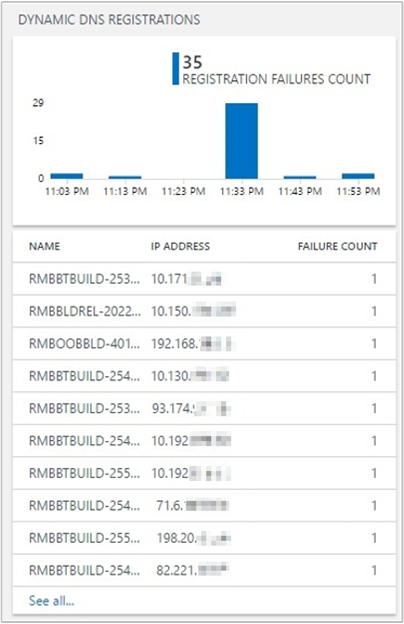
이름 등록 요청: 위쪽 타일에는 성공 및 실패한 DNS 동적 업데이트 요청의 추세선이 표시됩니다. 아래쪽 타일에는 DNS 서버로 실패한 DNS 업데이트 요청을 보낸 상위 10개 클라이언트가 실패 횟수별로 정렬되어 표시됩니다.
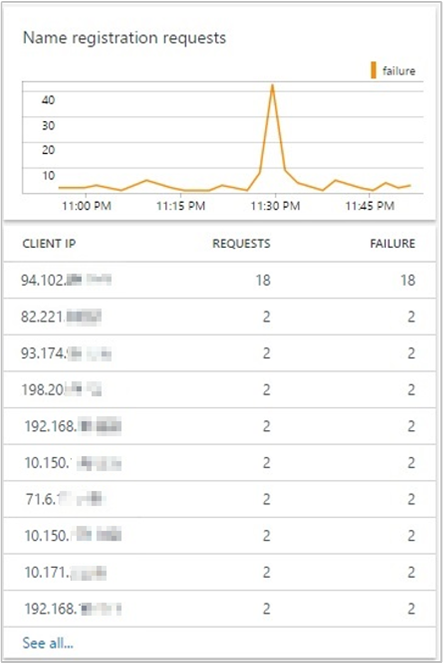
샘플 DDI 분석 쿼리: 원시 분석 데이터를 직접 가져오는 가장 일반적인 검색 쿼리 목록을 포함합니다.
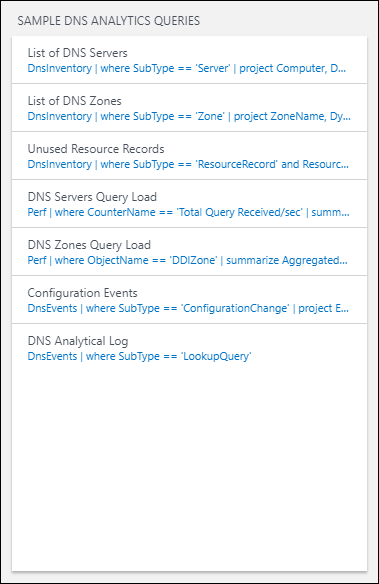
이러한 쿼리를 시작점으로 사용하여 사용자 지정 보고를 위한 쿼리를 만들 수 있습니다. 쿼리는 결과가 표시되는 DNS 분석 로그 검색 페이지로 연결됩니다.
DNS 서버 목록: 연결된 FQDN, 도메인 이름, 포리스트 이름 및 서버 IP가 있는 모든 DNS 서버 목록을 표시합니다.
DNS 영역 목록: 연결된 영역 이름, 동적 업데이트 상태, 이름 서버 및 DNSSEC 서명 상태가 있는 모든 DNS 영역 목록을 표시합니다.
사용되지 않는 리소스 레코드: 사용되지 않는/부실 리소스 레코드의 모든 목록을 표시합니다. 이 목록에는 리소스 레코드 이름, 리소스 레코드 유형, 연결된 DNS 서버, 레코드 생성 시간 및 영역 이름이 포함됩니다. 이 목록을 사용해서 더 이상 사용되지 않는 DNS 리소스 레코드를 식별할 수 있습니다. 이 정보에 따라 DNS 서버에서 해당 항목을 제거할 수 있습니다.
DNS 서버 쿼리 로드: DNS 서버에서 DNS 로드의 큐브 뷰를 가져올 수 있도록 정보를 표시합니다. 이 정보는 서버에 대한 용량을 계획하는 데 도움이 될 수 있습니다. 메트릭 탭으로 이동하여 보기를 그래픽 시각화로 변경할 수 있습니다. 이 보기를 사용하면 DNS 서버에서 DNS 부하가 분산되는 방식을 이해할 수 있습니다. 각 서버에 대한 DNS 쿼리 속도 추세가 표시됩니다.
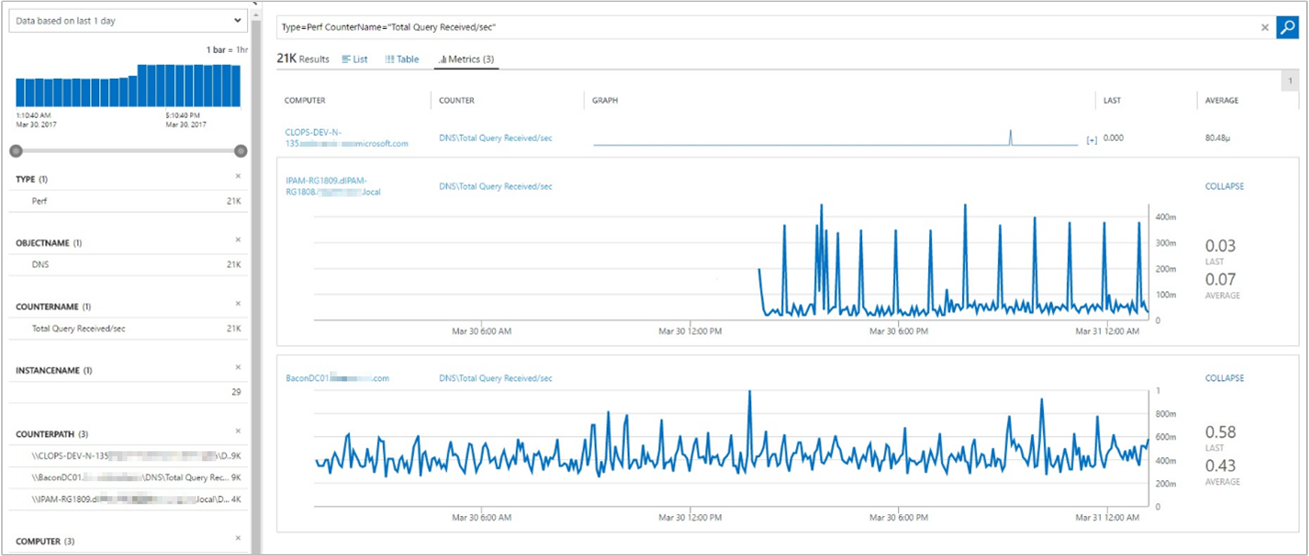
DNS 영역 쿼리 로드: 솔루션에서 관리되는 DNS 서버의 모든 영역에 대한 DNS 영역-초당 쿼리 통계를 표시합니다. 메트릭 탭을 선택하여 자세한 레코드에서 결과의 그래픽 시각화로 보기를 변경합니다.
구성 이벤트: 모든 DNS 구성 변경 이벤트 및 연결된 메시지를 표시합니다. 그런 후 이벤트 시간, 이벤트 ID, DNS 서버 또는 작업 범주에 따라 이러한 이벤트를 필터링할 수 있습니다. 이 데이터는 특정 시간에 특정 DNS 서버에 대한 변경 내용을 감사하는 데 도움이 됩니다.
DNS 분석 로그: 솔루션에서 관리하는 모든 DNS 서버의 모든 분석 이벤트를 표시합니다. 이벤트 시간, 이벤트 ID, DNS 서버, 조회 쿼리를 수행한 클라이언트 ID 및 쿼리 유형 작업 범주에 따라 이러한 이벤트를 필터링할 수 있습니다. DNS 서버 분석 이벤트는 DNS 서버의 활동 추적을 활성화합니다. 분석 이벤트는 서버가 DNS 정보를 보내거나 받을 때마다 로깅됩니다.
DNS 분석 로그 검색을 사용하여 검색
로그 검색 페이지에서 쿼리를 만들 수 있습니다. 패싯 컨트롤을 사용하여 검색 결과를 필터링할 수 있습니다. 변환, 필터링 및 결과를 보고하는 고급 쿼리를 만들 수도 있습니다. 먼저 다음 쿼리를 사용합니다.
검색 쿼리 상자에 를 입력
DnsEvents하여 솔루션에서 관리하는 DNS 서버에서 생성된 모든 DNS 이벤트를 봅니다. 결과에는 조회 쿼리, 동적 등록 및 구성 변경과 관련된 모든 이벤트에 대한 로그 데이터가 표시됩니다.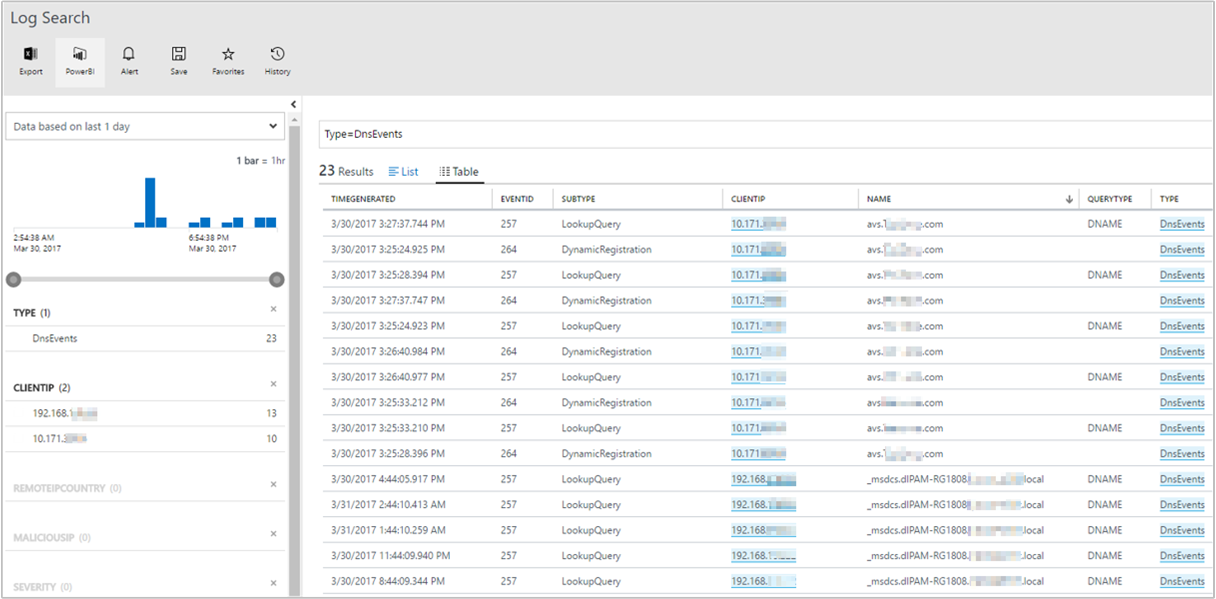
조회 쿼리에 대한 로그 데이터를 보려면 왼쪽의 패싯 컨트롤에서 하위 유형 필터로 LookUpQuery를 선택합니다. 선택한 기간에 대한 모든 조회 쿼리 이벤트를 나열하는 테이블이 나타납니다.
동적 등록에 대한 로그 데이터를 보려면 왼쪽의 패싯 컨트롤에서 하위 유형 필터로 DynamicRegistration을 선택합니다. 선택한 기간에 대한 모든 동적 등록 이벤트를 나열하는 테이블이 나타납니다.
구성 변경에 대한 로그 데이터를 보려면 왼쪽의 패싯 컨트롤에서 하위 유형 필터로 ConfigurationChange를 선택합니다. 선택한 기간에 대한 모든 구성 변경 이벤트를 나열하는 테이블이 나타납니다.
검색 쿼리 상자에 를 입력
DnsInventory하여 솔루션에서 관리하는 DNS 서버에 대한 모든 DNS 인벤토리 관련 데이터를 봅니다. 결과에는 DNS 서버, DNS 영역 및 리소스 레코드에 대한 로그 데이터가 표시됩니다.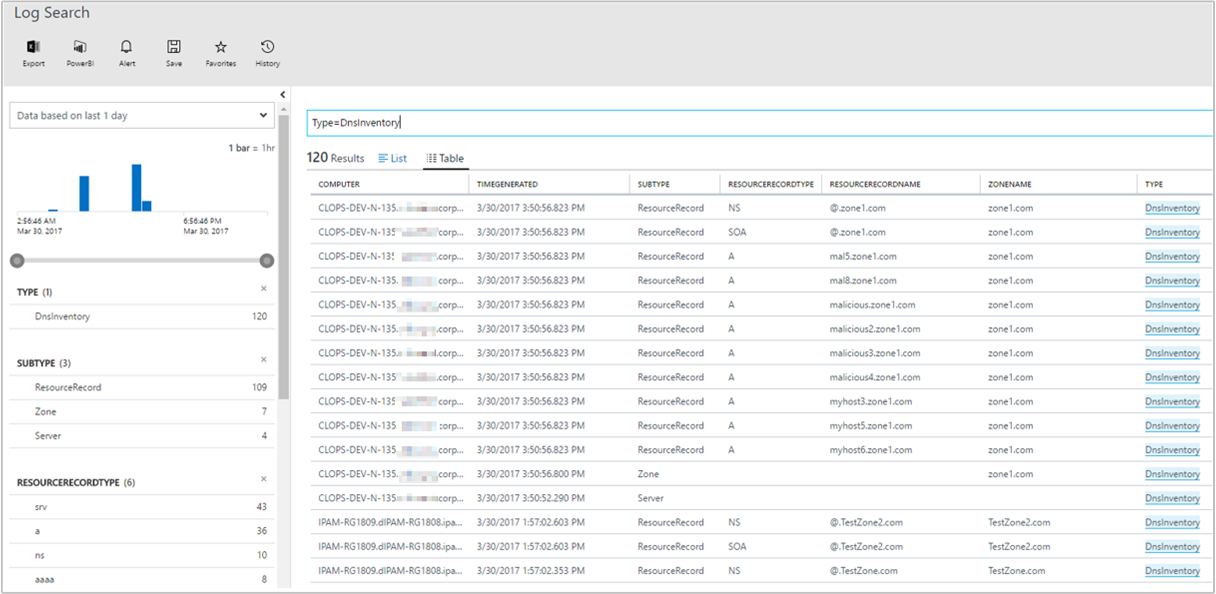
문제 해결
일반적인 문제 해결 단계:
- DNS 조회 데이터 누락: 이 문제를 해결하려면 구성을 다시 설정하거나 포털에서 구성 페이지를 한 번 로드해 보세요. 다시 설정하려면 설정을 다른 값으로 변경하고 원래 값으로 다시 변경한 다음 구성을 저장합니다.
제안
피드백을 제공하려면 Log Analytics UserVoice 페이지를 참조하여 DNS 분석 기능에 대한 아이디어를 게시합니다.
다음 단계
쿼리 로그를 검토하여 자세한 DNS 로그 레코드를 확인합니다.